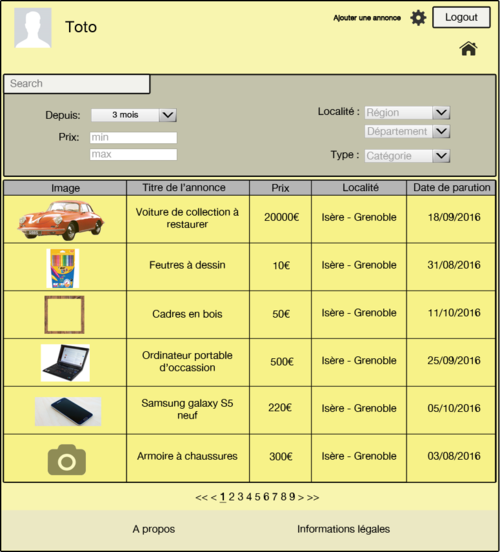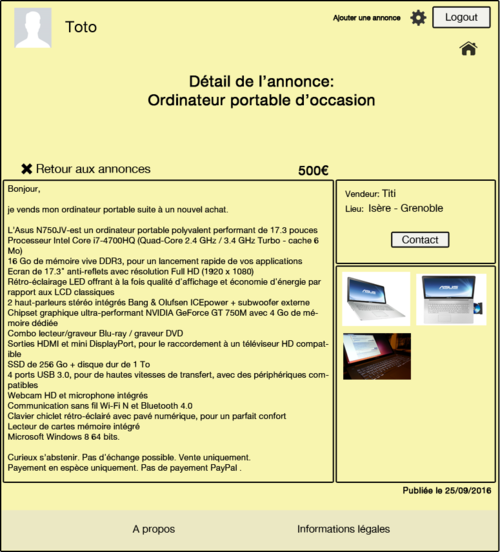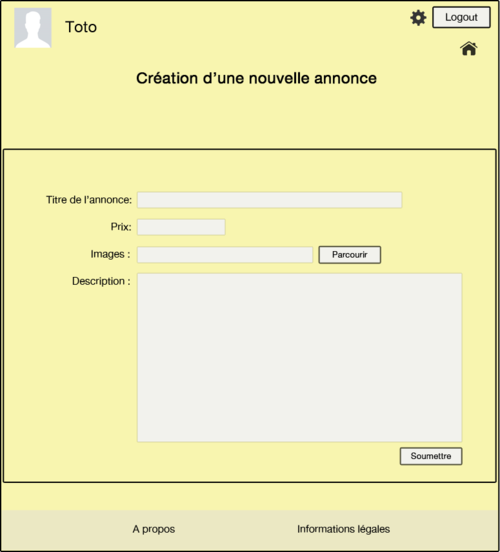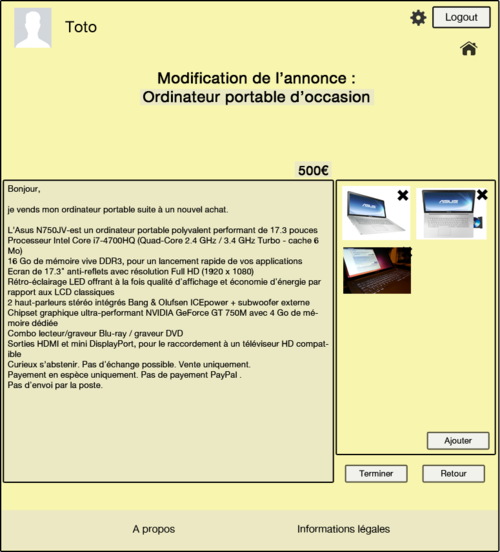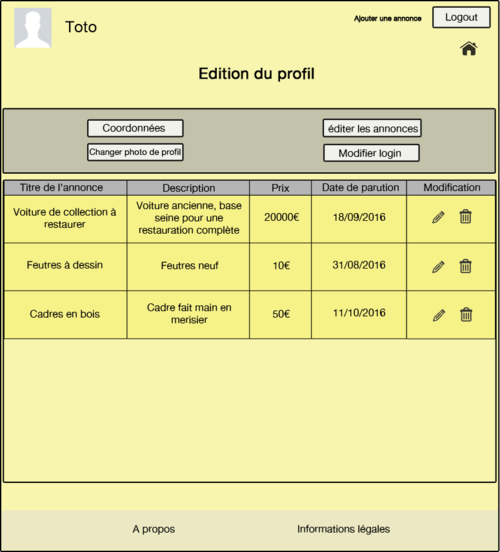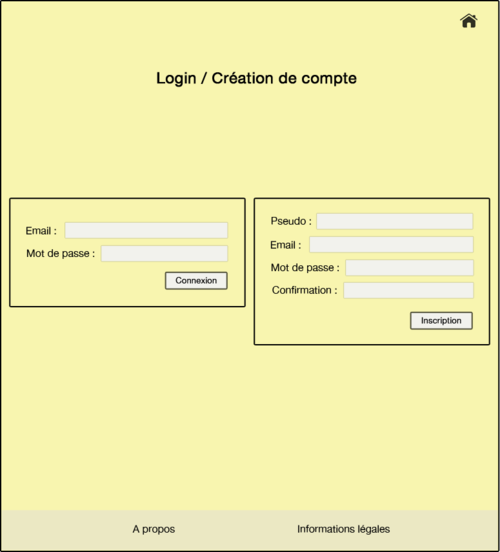Difference between revisions of "Maquette - Site d'annonces"
Regis.Ramel (talk | contribs) |
|||
| (13 intermediate revisions by the same user not shown) | |||
| Line 1: | Line 1: | ||
| + | Voici la Maquette du projet ECOM 2016-2017 : Site d'annonces. |
||
| + | |||
| + | [[ECOM2016 : Site d'annonces| '''Page d'accueil du projet''']] |
||
| + | |||
| + | = Équipe = |
||
| + | * NOUGUIER Thibaut (Chef de projet) |
||
| + | * RAMEL Régis (Scrum Master) |
||
| + | * HATTINGUAIS Julian |
||
| + | * NIOGRET Edwin |
||
| + | |||
| + | = Pages du site = |
||
== Page principale == |
== Page principale == |
||
| + | Cette page est la première page du site. On peut y voir les dernières annonces parues dans la partie principale de la page. Au dessus des annonces se trouve la zone de recherche, avec la zone de saisie des mots clés ainsi que différents critères de filtrage. |
||
| + | |||
| + | En haut de la page se trouve l'icône du profil lorsque l'utilisateur s'est identifier, ainsi que les boutons de connexion/déconnexion et d'ajout d'annonce. |
||
| + | |||
| + | Dans le bandeau inférieur du site, on peut voir les renseignements à propos du site, ainsi que les mentions légales. |
||
| + | |||
| + | Lorsque qu'un utilisateur clique sur une annonce, il accède aux détails de l'annonce. |
||
[[Image:Page_principale.png|500px|center|Page principale listant les annonces]] |
[[Image:Page_principale.png|500px|center|Page principale listant les annonces]] |
||
| + | |||
== Détails d'une annonce == |
== Détails d'une annonce == |
||
| + | La page de détail d'une annonce présente une description précise de l'annonce donnée par le propriétaire. |
||
| + | |||
| + | Sur la droite, le prix et le lieu sont rappelés. Un bouton contact permet d'afficher les coordonnées du propriétaire. |
||
| + | |||
| + | Le bouton retour aux annonces permet de retourner à la liste des annonces. |
||
[[Image:Details_annonce.png|500px|center|Page affichant le détail d'une annonce]] |
[[Image:Details_annonce.png|500px|center|Page affichant le détail d'une annonce]] |
||
| + | |||
== Ajouter une annonce == |
== Ajouter une annonce == |
||
| + | Le formulaire de dépôt d'annonce permet de renseigner le titre de l'annonce (article proposé), le prix, ainsi qu'une description précise de l'article. De plus, il est possible d'importer des images pour illustrer le produit. |
||
[[Image:Ajout_annonce.png|500px|center|Page de création d'une nouvelle annonce]] |
[[Image:Ajout_annonce.png|500px|center|Page de création d'une nouvelle annonce]] |
||
| + | |||
== Modifier une annonce == |
== Modifier une annonce == |
||
| + | Si un utilisateur clique sur une de ses annonces il peut modifier tous les renseignements de l'annonce. Il peut aussi supprimer les photos et/ou en ajouter d'autres. |
||
[[Image:Modifier_annonce.png|500px|center|Page de modification d'une annonce]] |
[[Image:Modifier_annonce.png|500px|center|Page de modification d'une annonce]] |
||
| + | |||
| − | == Supprimer une annonce == |
||
| + | == Gestion du profil == |
||
| + | L'édition du profil d'un utilisateur permet de modifier les coordonnées et les paramètres d'authentification, ainsi que de changer la photo du profil. |
||
| + | |||
| + | En dessous de ces boutons d'éditions, la liste des annonces de l'utilisateur est affichée, avec des boutons pour modifier ou supprimer les annonces. |
||
[[Image:Supprimer_annonce.png|500px|center|Page de suppression d'une annonce]] |
[[Image:Supprimer_annonce.png|500px|center|Page de suppression d'une annonce]] |
||
| + | |||
== Page de login == |
== Page de login == |
||
| + | La page de login permet soit de s'identifier à l'aide d'une adresse mail et d'un mot de passe, soit de s'inscrire sur le site en créant son profil (pseudo, adresse mail, mot de passe). |
||
| + | |||
| + | Une fois l'utilisateur connecté, il est redirigé vers la page précédente. |
||
[[Image:Page_login.png|500px|center|Page de login sur le site]] |
[[Image:Page_login.png|500px|center|Page de login sur le site]] |
||
Latest revision as of 12:19, 13 October 2016
Voici la Maquette du projet ECOM 2016-2017 : Site d'annonces.
Équipe
- NOUGUIER Thibaut (Chef de projet)
- RAMEL Régis (Scrum Master)
- HATTINGUAIS Julian
- NIOGRET Edwin
Pages du site
Page principale
Cette page est la première page du site. On peut y voir les dernières annonces parues dans la partie principale de la page. Au dessus des annonces se trouve la zone de recherche, avec la zone de saisie des mots clés ainsi que différents critères de filtrage.
En haut de la page se trouve l'icône du profil lorsque l'utilisateur s'est identifier, ainsi que les boutons de connexion/déconnexion et d'ajout d'annonce.
Dans le bandeau inférieur du site, on peut voir les renseignements à propos du site, ainsi que les mentions légales.
Lorsque qu'un utilisateur clique sur une annonce, il accède aux détails de l'annonce.
Détails d'une annonce
La page de détail d'une annonce présente une description précise de l'annonce donnée par le propriétaire.
Sur la droite, le prix et le lieu sont rappelés. Un bouton contact permet d'afficher les coordonnées du propriétaire.
Le bouton retour aux annonces permet de retourner à la liste des annonces.
Ajouter une annonce
Le formulaire de dépôt d'annonce permet de renseigner le titre de l'annonce (article proposé), le prix, ainsi qu'une description précise de l'article. De plus, il est possible d'importer des images pour illustrer le produit.
Modifier une annonce
Si un utilisateur clique sur une de ses annonces il peut modifier tous les renseignements de l'annonce. Il peut aussi supprimer les photos et/ou en ajouter d'autres.
Gestion du profil
L'édition du profil d'un utilisateur permet de modifier les coordonnées et les paramètres d'authentification, ainsi que de changer la photo du profil.
En dessous de ces boutons d'éditions, la liste des annonces de l'utilisateur est affichée, avec des boutons pour modifier ou supprimer les annonces.
Page de login
La page de login permet soit de s'identifier à l'aide d'une adresse mail et d'un mot de passe, soit de s'inscrire sur le site en créant son profil (pseudo, adresse mail, mot de passe).
Une fois l'utilisateur connecté, il est redirigé vers la page précédente.